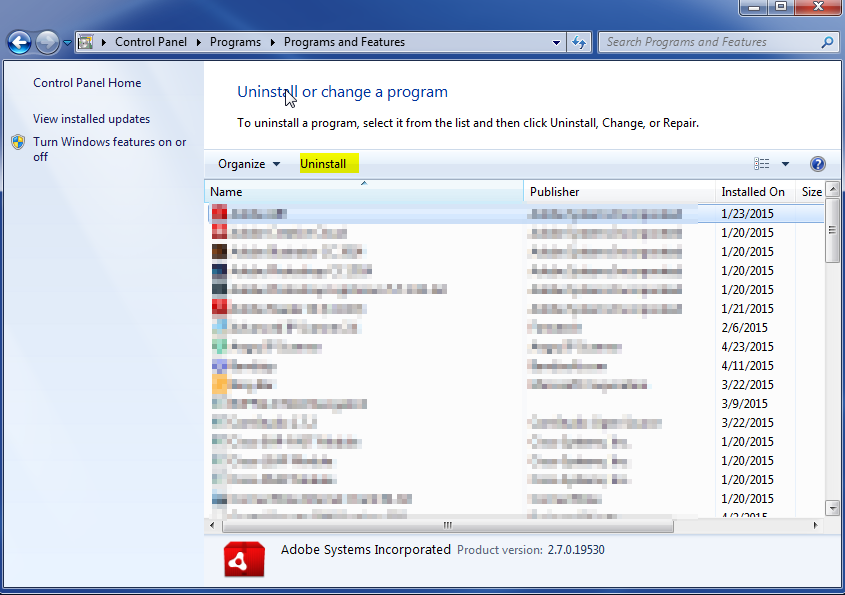PC Optimizer Pro est l’un des plus grands exemples de dupes sur Internet. Il est facturé comme un nettoyeur de registre gratuit qui est annoncé avec d’autres téléchargements gratuits. Une fois installé, il vous alertera (à tort) en affirmant que votre ordinateur est infecté par toutes sortes de bugs. Ensuite, lorsque vous essayez de supprimer tous les problèmes qu’il prétend avoir trouvés, il vous dira que vous devez acheter le logiciel pour aller plus loin.

Mais, c’est juste un piège pour vous amener à acheter leur logiciel sans valeur. C’est une arnaque du plus haut niveau. Et, même s’il prétend avoir trouvé des dizaines de problèmes sur votre ordinateur, ce n’est rien de plus que des logiciels malveillants eux-mêmes.
Le programme lancera une fausse analyse du système lorsqu’il sera prêt à faire des ravages sur votre ordinateur. Il affichera alors les informations fausses essayant de vous inciter à acheter le logiciel afin de le nettoyer.
Mais, en arrière-plan, PC Optimizer Pro s’efforcera de mettre votre ordinateur à genoux. Vous remarquerez que votre ordinateur commence à fonctionner plus lentement et à agir de manière étrange. Il peut également bloquer votre accès à Internet pour installer des programmes légitimes pour le supprimer. Par conséquent, il est recommandé de supprimer cette corbeille de votre ordinateur dès que vous la remarquez.
La suppression manuelle du logiciel peut être délicate. Il est possible de le supprimer manuellement, mais il peut s’avérer quelque peu difficile 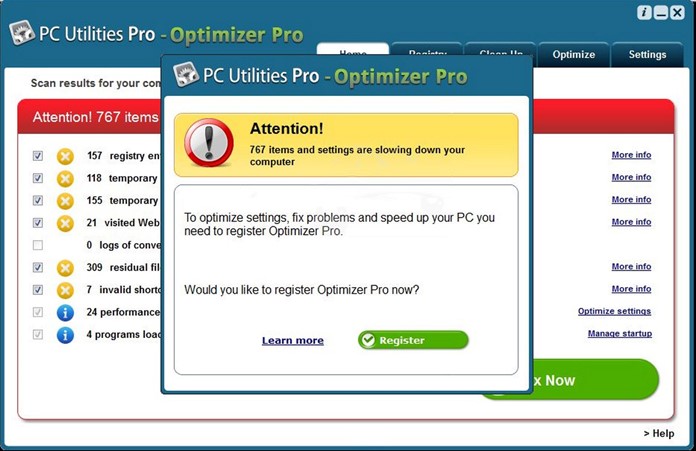 lt et prendre intensif. Nous vous recommandons d’utiliser une application comme SpyHunter pour aider à supprimer le logiciel PC Optimizer Pro. Vous pouvez cliquer sur le lien ci-dessus pour télécharger le logiciel et supprimer PC Optimizer Pro de votre ordinateur.
lt et prendre intensif. Nous vous recommandons d’utiliser une application comme SpyHunter pour aider à supprimer le logiciel PC Optimizer Pro. Vous pouvez cliquer sur le lien ci-dessus pour télécharger le logiciel et supprimer PC Optimizer Pro de votre ordinateur.
Si vous insistez pour essayer de l’enlever vous-même, voici les étapes pour supprimer PC Optimizer Pro vous-même:
-
Ouvrez le panneau de configuration sur votre ordinateur.
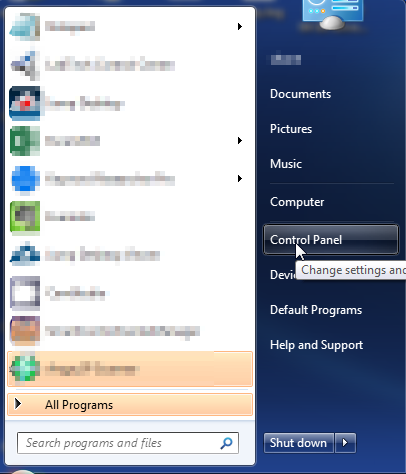
- Dans le Panneau de configuration, cliquez sur Désinstaller un programme dans la catégorie Programmes. Si vous ne voyez pas la même vue ci-dessous, vous pouvez cliquer sur AFFICHER PAR, dans le coin supérieur droit et le changer en « Catégorie ».
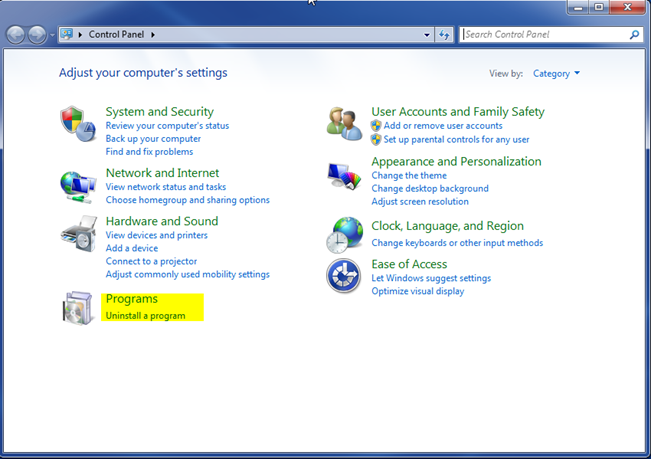
- Dans la liste des programmes qui s’affiche sur l’écran suivant, faites défiler vers le bas jusqu’à ce que vous voyiez PC Optimizer Pro, Optimizer Pro, Super Optimizer. Si vous avez remarqué le problème récemment, vous pouvez trier par date d’installation et voir si vous le voyez vers le haut. Sinon, vous pouvez le trier par nom et ce sera par ordre alphabétique. Une fois que vous avez trouvé celui que vous souhaitez désinstaller, cliquez dessus pour le mettre en surbrillance. Cliquez ensuite sur Désinstaller en haut.